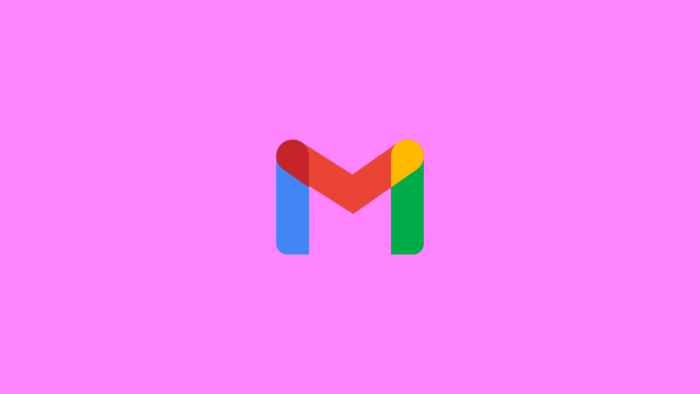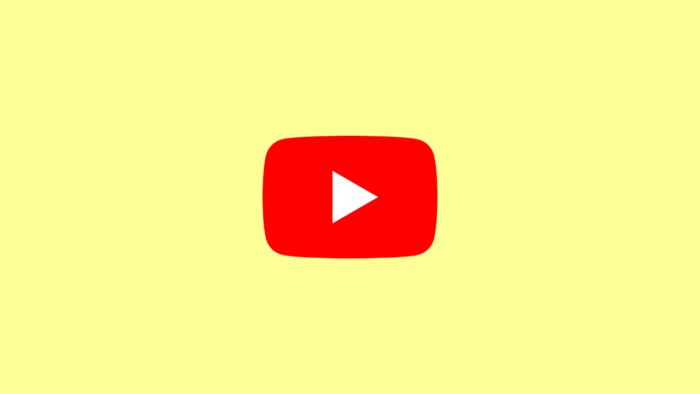Poin-poin penting:
- Fitur forward email di Gmail memungkinkan kamu meneruskan email masuk secara otomatis ke alamat email lain
- Kamu bisa memilih untuk meneruskan semua email baru atau hanya email tertentu berdasarkan filter
- Proses setup forward email di Gmail cukup mudah dan hanya membutuhkan beberapa klik di pengaturan
- Pastikan untuk memverifikasi alamat email tujuan forwarding dengan mengklik link konfirmasi yang dikirim Gmail
Apakah kamu pernah mengalami situasi di mana kamu perlu meneruskan email penting dari satu akun Gmail ke akun email lain secara rutin? Mungkin kamu ingin membagikan email tertentu dengan rekan kerja atau anggota keluarga. Atau mungkin kamu punya beberapa alamat email dan ingin mengkonsolidasikan semua email masuk ke satu inbox utama. Apapun alasannya, fitur forward email di Gmail adalah solusinya.
Dengan fitur forward email, kamu bisa mengatur agar email yang masuk ke akun Gmail kamu secara otomatis diteruskan ke alamat email lain yang kamu tentukan. Ini akan menghemat waktu dan tenaga kamu karena tidak perlu lagi meneruskan email secara manual satu per satu. Cukup setup sekali, dan biarkan Gmail yang bekerja untuk kamu.
Daftar isi
Cara Mengaktifkan Forward Email di Gmail
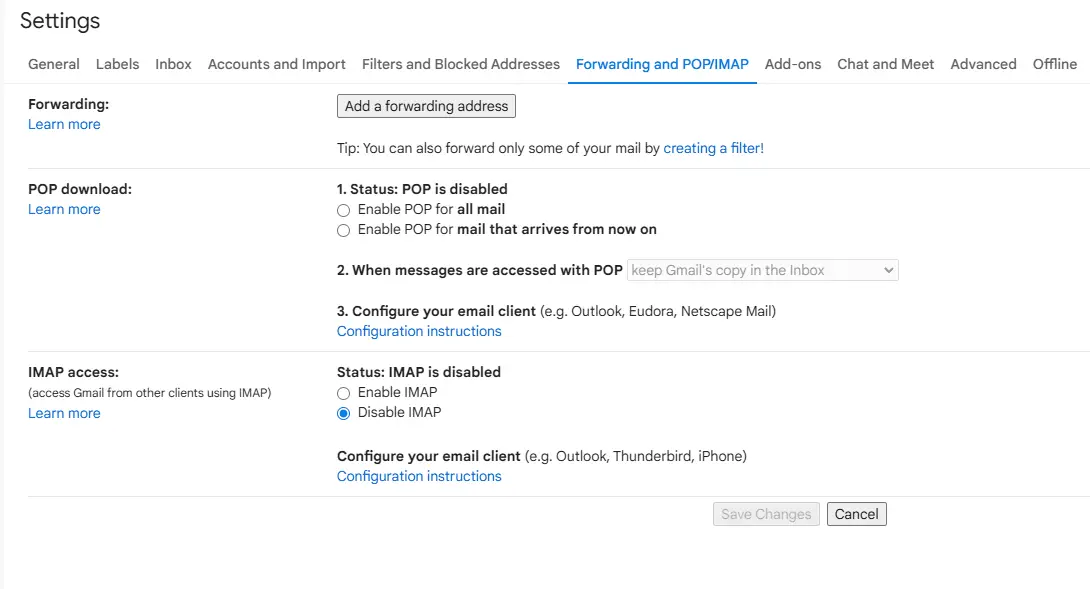
Untuk mulai menggunakan fitur forward email di Gmail, ikuti langkah-langkah mudah berikut ini:
- Buka Gmail di komputer kamu dan login ke akun yang ingin kamu setup forwardingnya.
- Klik ikon gear di kanan atas dan pilih “See all settings”.
- Buka tab “Forwarding and POP/IMAP”.
- Pada bagian “Forwarding”, klik tombol “Add a forwarding address”.
- Masukkan alamat email yang ingin kamu jadikan tujuan forwarding, lalu klik “Next”.
- Klik “Proceed” untuk mengonfirmasi alamat forwarding.
- Cek inbox dari alamat email tujuan forwarding. Akan ada email konfirmasi dari Gmail. Buka email tersebut dan klik link verifikasi di dalamnya.
- Kembali ke pengaturan Forwarding di Gmail. Pilih opsi forwarding yang kamu inginkan:
- “Forward a copy of incoming mail to”: Untuk meneruskan salinan email dan tetap menyimpan email asli di inbox Gmail.
- “Forward a copy of incoming mail to and delete Gmail’s copy”: Untuk meneruskan email dan menghapus email asli dari inbox Gmail.
- Pada menu “When a message is forwarded”, pilih apakah kamu ingin menyimpan salinan email yang sudah diforward di inbox Gmail sebagai pesan yang sudah dibaca atau belum dibaca.
- Klik “Save Changes” untuk mengonfirmasi pengaturan forwarding kamu.
Setelah mengikuti langkah-langkah di atas, semua email baru yang masuk ke akun Gmail kamu akan secara otomatis diteruskan ke alamat email yang sudah kamu setup sebagai tujuan forwarding. Kamu tidak perlu melakukan apa-apa lagi.
Meneruskan Hanya Email Tertentu
Bagaimana jika kamu hanya ingin meneruskan email dari pengirim atau dengan subjek tertentu saja, dan bukan semua email yang masuk? Gmail juga punya solusinya. Kamu bisa memanfaatkan fitur filter di Gmail untuk mengatur kriteria email mana yang ingin kamu teruskan.
Berikut cara membuat filter untuk forwarding email tertentu:
- Di Gmail, klik tanda panah ke bawah di kolom pencarian.
- Isi kriteria email yang ingin kamu forward. Misalnya, kamu bisa memasukkan alamat email pengirim di kolom “From” atau kata kunci subjek email di kolom “Subject”.
- Klik “Create filter”.
- Centang pilihan “Forward it to”, lalu masukkan alamat email tujuan forwarding.
- Klik “Create filter” untuk menyimpan pengaturan filter kamu.
Mulai sekarang, hanya email yang memenuhi kriteria filter yang akan diteruskan ke alamat email tujuan. Email lainnya akan tetap masuk ke inbox Gmail kamu seperti biasa.
Menghentikan Forward Email
Jika suatu saat kamu ingin berhenti meneruskan email ke alamat tujuan, kamu bisa mematikan fitur forwarding kapan saja. Caranya:
- Buka pengaturan Forwarding di Gmail seperti langkah-langkah sebelumnya.
- Pada bagian “Forwarding”, pilih opsi “Disable forwarding”.
- Klik “Save Changes” untuk mengonfirmasi.
Setelah itu, email baru akan berhenti diteruskan dan hanya masuk ke inbox Gmail kamu saja.
Tips Menggunakan Forward Email di Gmail
Agar pengalaman kamu menggunakan fitur forward email di Gmail lebih optimal, berikut beberapa tips yang bisa kamu terapkan:
- Pastikan alamat email tujuan forwarding yang kamu masukkan sudah benar dan tidak typo. Jika salah, email kamu bisa tidak terkirim.
- Jika kamu menggunakan filter forwarding, usahakan kriteria filternya sejelas dan sespesifik mungkin. Hindari menggunakan kata kunci yang terlalu umum agar email yang diforward sesuai dengan yang kamu inginkan.
- Ingat bahwa email yang diforward akan muncul seolah-olah dikirim langsung dari pengirim asli ke alamat email tujuan. Penerima forwarding tidak akan tahu bahwa email tersebut kamu forward.
- Jika kamu meneruskan email ke banyak alamat tujuan, sebaiknya gunakan fitur BCC (Blind Carbon Copy) agar alamat email para penerima tidak terlihat satu sama lain demi menjaga privasi.
- Hati-hati saat meneruskan email yang berisi informasi sensitif atau rahasia. Pastikan kamu hanya meneruskannya ke pihak yang memang berhak menerima informasi tersebut.
Dengan fitur forward email di Gmail, mengelola komunikasi email jadi lebih mudah dan efisien. Semoga panduan ini bisa membantumu memanfaatkan fitur tersebut secara optimal. Selamat mencoba!
FAQ
Bisakah saya meneruskan email dari beberapa akun Gmail sekaligus?
Tidak, fitur forwarding di Gmail hanya bisa diaktifkan per akun. Jika kamu ingin meneruskan email dari beberapa akun Gmail, kamu harus login dan mengatur forwardingnya di masing-masing akun secara terpisah.
Apakah email yang sudah diforward bisa dikembalikan lagi ke inbox Gmail?
Tidak bisa. Begitu email diforward dan dihapus dari inbox (jika kamu memilih opsi tersebut), email asli sudah tidak ada lagi di Gmail dan tidak bisa dikembalikan. Pastikan kamu yakin sebelum mengaktifkan opsi forwarding dan penghapusan email asli.
Berapa banyak alamat tujuan forwarding yang bisa didaftarkan?
Kamu bisa mendaftarkan hingga 20 alamat tujuan forwarding di pengaturan Gmail. Namun perlu diingat bahwa semakin banyak tujuan forwarding, semakin besar juga risiko informasi kamu tersebar. Jadi pastikan kamu hanya meneruskan email ke alamat-alamat yang memang perlu.
Bisakah saya menjadwalkan forwarding email hanya pada jam atau hari tertentu?
Sayangnya fitur forwarding email di Gmail belum mendukung penjadwalan otomatis seperti itu. Forwarding akan langsung aktif begitu kamu menyimpan pengaturannya dan terus berjalan setiap ada email baru masuk, tanpa pandang waktu. Sebagai alternatif, kamu bisa mengaktifkan atau menonaktifkan forwardingnya secara manual sesuai kebutuhan.